Notificări pe un iPhone poate fi oarecum confuz, mai ales dacă provii dintr-un Android mobil în care aceste elemente sunt gestionate într-un mod total diferit. Cu toate acestea, în acest articol vă vom ajuta să aflați mai multe despre iOS sistem de notificare și notificare, astfel încât să îl puteți configura după bunul plac și să nu ratați știrile, mesajele sau alte anunțuri importante care ajung pe dispozitivul dvs.
Este aceeași operație pe iPhone și iPad
Din tot ceea ce vom explica cu privire la notificări, acesta funcționează atât pentru iOS, cât și pentru iPadOS. Aceste sisteme de operare, deși sunt diferite în multe aspecte, pornesc de la aceeași bază și în acest sens modul de configurare a avertismentelor și notificărilor este exact același.

Unde să vedeți notificările
Fie pe un iPhone, fie iPad, există un ecran de notificare care apare glisând degetul din partea de sus a ecranului în jos cu un efect de perdea. În trecut, acest panou era tipic notificărilor, dar în cele mai recente versiuni de software este același cu ecranul de blocare, prin urmare are același fundal și apar și ora și data.
Panoul de notificări IOS și iPadOS
Panoul de notificări grupează automat aplicațiile după vârstă și grupate după aplicații. De asemenea, pot fi grupați în funcție de persoana lor de origine. Dacă, de exemplu, ați primit mai multe mesaje de la diferite chat-uri de mesagerie, veți vedea că contactele care le-au trimis apar separat, dar că mesajele respective apar grupate. Dacă faceți clic pe oricare dintre acestea, veți vedea că acestea nu sunt grupate și puteți vedea toate notificările.
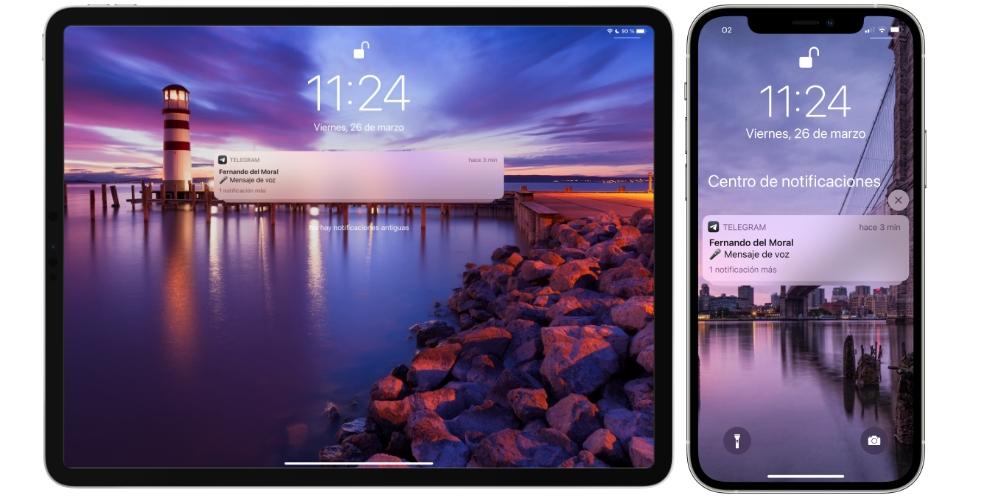
Interacțiunea cu notificările
Există mai multe moduri de a interacționa cu o notificare din panoul menționat anterior, având următoarele posibilități cu fiecare dintre ele:
- Vezi notificarea: dacă doriți să deschideți aplicația de la care ați primit notificarea, puteți face clic direct pe notificare pentru ao deschide, deși o puteți glisa și spre dreapta.
- Ștergeți notificarea: pentru a o face să dispară complet, trebuie doar să glisați complet notificarea spre stânga sau, în caz contrar, să glisați puțin și să faceți clic pe opțiunea „Ștergeți”.
- Gestionați notificarea: dacă faceți clic pe cele trei puncte care apar în partea de sus a notificării, veți vedea că apar diferite opțiuni de gestionare.
- Notificați discret (astfel încât notificările să nu fie atât de intruzive)
- Dezactivați (dezactivați posibilitatea ca aplicația respectivă să vă trimită notificări)
- Setări (acces direct la setările de notificare ale aplicației)
- Răspundeți la un mesaj: această funcție este exclusivă aplicațiilor de mesagerie precum WhatsApp, Telegram, Slack sau AppleMesaje proprii. Dacă țineți apăsat degetul timp de câteva secunde la notificare, tastatura va apărea pentru a trimite un răspuns rapid.
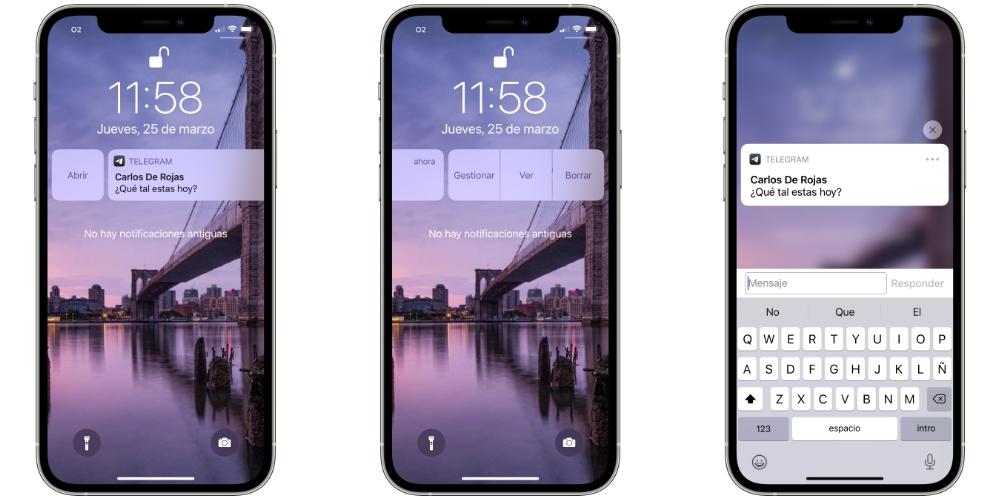
Stiluri de notificare existente
Accesând Setări, puteți găsi toate aplicațiile din partea de jos și făcând clic pe ele, puteți accesa setările lor, printre care găsim partea de notificări. De asemenea, este posibil să le accesați din Setări> Notificări și alegând aplicația în cauză.
Fiecare aplicație vă permite să aveți notificări de diferite tipuri, dacă au permisiunea activată pentru a vi le trimite:
- Notificări pe ecran blocat: dacă această funcție este activată, notificările pot apărea atunci când iPhone-ul sau iPad-ul este blocat. Dacă este dezactivat, acestea pot continua să apară, dar întotdeauna după ce ați deblocat dispozitivul folosind codul sau Touch ID / Face ID.
- Notificări în centrul de notificări: adăugați sau dezactivați posibilitatea de a vedea notificarea în panoul menționat anterior în care sunt grupate notificările.
- Benzi: Dacă sosește o notificare în timp ce utilizați iPhone-ul sau iPad-ul, veți vedea ceea ce este cunoscut sub numele de notificare push în partea de sus a ecranului. Puteți alege dacă doriți să apară doar câteva secunde sau să rămână permanent până când este interacționat cu.
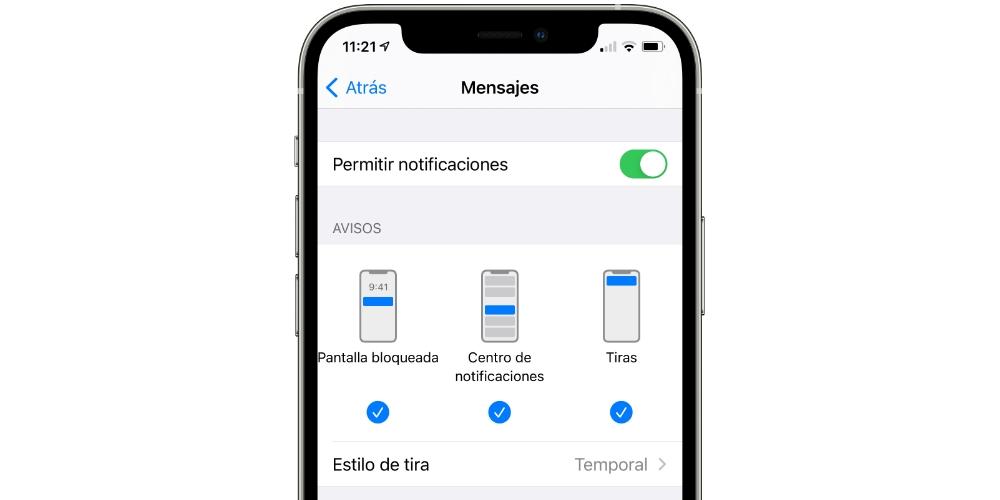
Sunete de notificare și baloane
În același panou de setări menționat în secțiunea anterioară, există și opțiunile cu care puteți alege dacă doriți ca notificările să apară cu sunet si daca vrei un balon la apare pe pictograma aplicației de fiecare dată când este înregistrată o notificare. Acesta din urmă va fi roșu și va avea un număr în centru care va varia în funcție de numărul de notificări ale respectivei aplicații pe care le aveți în așteptare pentru a le examina.
Notificări de grupare și blocare a ecranului
În partea finală a setărilor pe care le-am comentat, puteți stabili tipul de grupare pe care îl pot transporta notificările acestei aplicații, fiind capabil să renunțe complet la această funcționalitate sau să le comande automat sau după tipul de aplicație.
In ceea ce priveste ascunderea conținutului de la notificări pe ecranul blocat, există și o secțiune, deși pentru aceasta va trebui să activați notificările pe ecranul blocat. Opțiunile care apar mai jos sunt utilizate pentru a afișa sau nu mesajul de notificare.
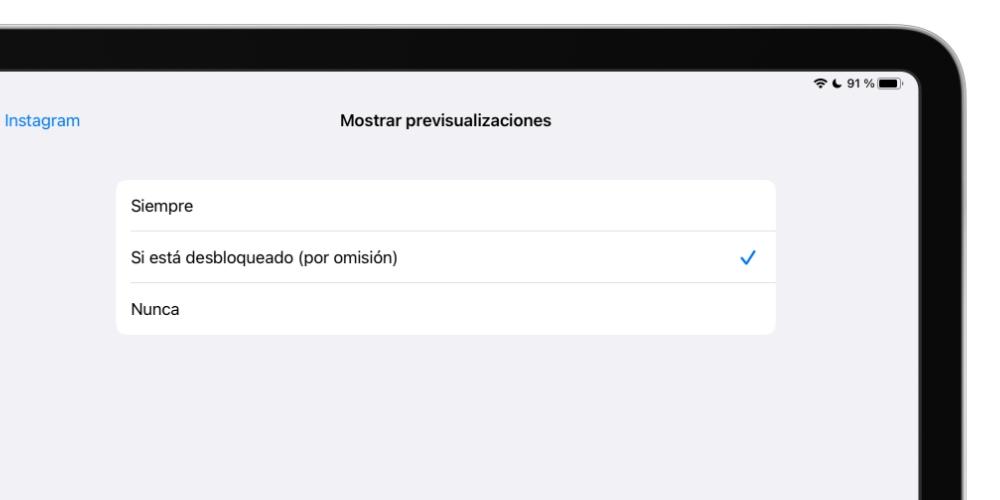
- Mereu: arată întotdeauna conținutul notificărilor.
- Dacă este deblocat: dacă primiți un mesaj, de exemplu, puteți vedea persoana de contact care vi l-a trimis, dar nu ceea ce vă spun până când deblocați dispozitivul.
- niciodată: conținutul notificării nu va apărea niciodată până când nu o introduceți.
Poate Siri să citească notificările?
Un simplu „Hei Siri, citește-mi notificările” cu iPhone-ul sau iPad-ul deblocat îl va ajuta pe asistent să îți citească notificările în așteptare. Dacă doriți să mergeți mai departe și că asistentul povestește notificările pe măsură ce ajung când aveți AirPods pe, va trebui să activați opțiunea „Anunțați mesaje cu Siri” în Setări> Notificări. Trebuie spus că acest lucru este valabil numai cu AirPods 2 sau o versiune ulterioară, fiind valabile și „Pro” și „Max”. Căștile Beats îndeplinesc și această funcție.
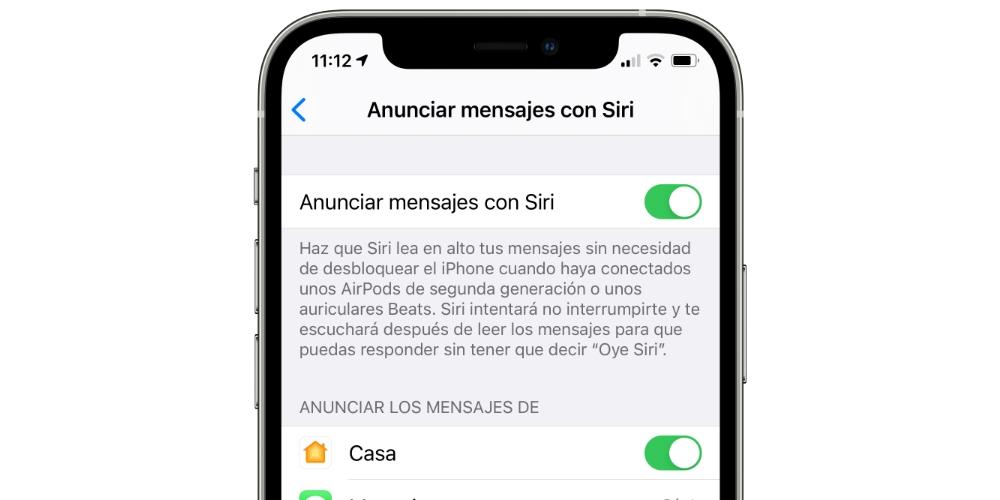
Activați sau dezactivați sunetul notificărilor
În plus față de notificările vizuale în sine, un element important de știut când sosește o notificare este sunetul care este emis. Pentru a face acest lucru, nu numai că trebuie să vă asigurați că sunetul este activat în setările de notificare corespunzătoare ale aplicațiilor, dar trebuie să vă asigurați și că iPhone-ul sau iPad-ul are sunetul activ. Puteți accesa Setări> Sunete și vibrații pentru a-l verifica, precum și pentru a verifica dacă nu aveți comutatorul mut activat (în cazul iPhone-ului, acesta este în partea stângă sus).
Alegeți propriile sunete pentru fiecare notificare
În panoul menționat mai sus Setări> Sunete și vibrații puteți configura ceea ce doriți ca sunetele notificărilor să fie la nivel general, dar dacă doriți ca una sau mai multe aplicații specifice să aibă un alt sunet de alertă, îl puteți schimba ori de câte ori le permite . Din păcate, nu este posibil să îl schimbați deloc, dar unele, cum ar fi WhatsApp sau Telegram, au o serie de setări în aplicațiile în sine, care vă permit să schimbați sunetul respectiv.
Cum să nu mai primiți notificări temporar
Fie că este vorba de a evita distragerea atenției atunci când sunteți ocupat sau doriți să vă deconectați de la toate, există posibilitatea de a reduce la tacere toate notificările temporar. Pentru aceasta există Nu perturbați modul , care vă permite să dezactivați temporar avertismentele sonore. Există o comandă rapidă rapidă apăsând pictograma lună din centrul de control, dar dacă doriți să o configurați mai complet, este necesar să accesați Setări> Nu deranjați.
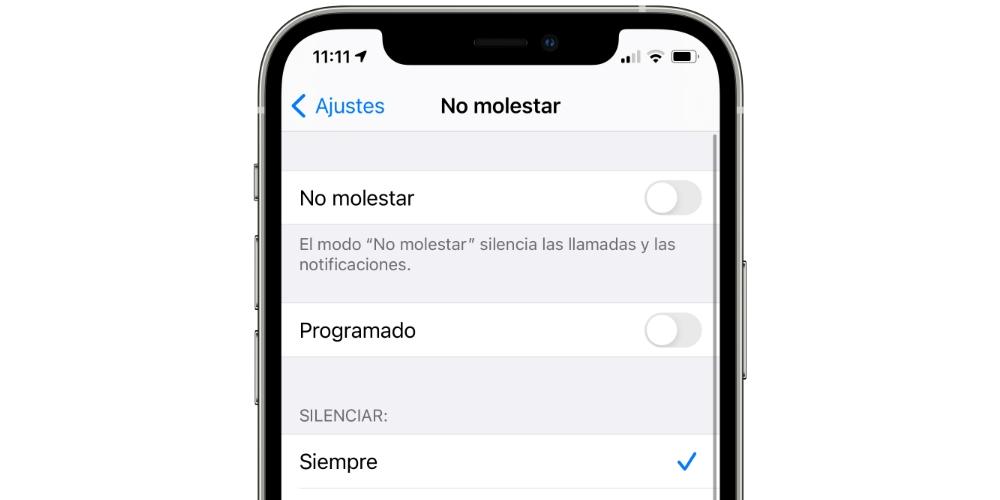
Odată ce vă aflați în acel panou, nu numai că puteți activa sau dezactiva acest mod, dar puteți alege și alte setări, cum ar fi programarea într-un anumit interval de timp, putând întotdeauna să tacă iPhone / iPad sau numai când acesta este blocat, care apeluri telefonice dacă doriți să primiți etc.
Conexiunea la internet este esențială
Trebuie să știți că majoritatea notificărilor pe care le primiți provin de la servicii cu conexiune la internet. Indiferent dacă sunt aplicații de mesagerie instantanee, rețele sociale sau notificări de promoții ale unor aplicații. Prin urmare, dacă nu primiți notificări sau vedeți că acestea durează mai mult pentru a ajunge, se poate datora faptului că aveți o conexiune defectuoasă sau că nu sunteți conectat direct. Prin urmare, ar trebui să fie întotdeauna un punct de examinat înainte de orice problemă cu notificările.
Ceva important de știut dacă aveți un Apple Watch
Dacă sunteți proprietarul unui Apple a Watch și aveți notificări configurate pe acesta, trebuie să aveți în vedere că, dacă primiți notificări pe ceas, nu le veți putea vedea mai târziu pe iPhone. Sau le puteți vedea, în funcție de ceea ce ați configurat, dar alerta sonoră se va face doar pe ceas fără ca iPhone-ul să vi-l comunice.
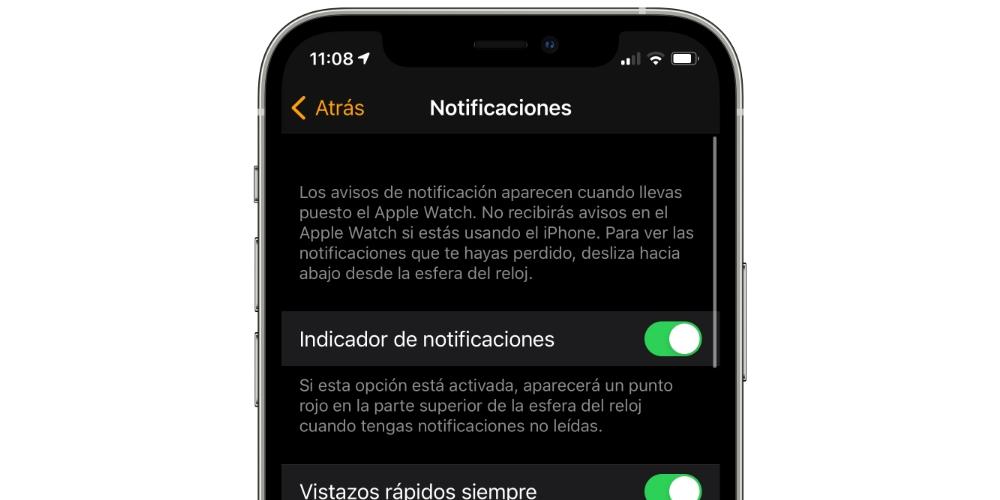
Dacă deschideți aplicația Watch pe iPhone, accesați fila My Watch și apoi la Notifications puteți găsi opțiunile de configurare. Există anumite notificări pe care le puteți primi pe ambele dispozitive, deși ținând cont întotdeauna de comentariile conform cărora la nivel de sunet nu vor ajunge pe iPhone dacă acesta este blocat. De asemenea, trebuie să aveți în vedere că, dacă activați modul Nu deranjați pe unul dintre cele două dispozitive, este posibil ca acesta să fie duplicat pe celălalt și pentru a modifica această setare trebuie să reveniți la aplicația Watch, fila My Watch și apoi către General> Nu deranjați.